XP原版系统的安装盘是安装和修复XP系统的重要工具,本文将详细介绍如何制作XP原版系统U盘安装盘,帮助用户轻松完成系统安装和维护。

一、准备工作
1.下载XP原版系统镜像文件
2.准备一个U盘(容量不小于4GB)
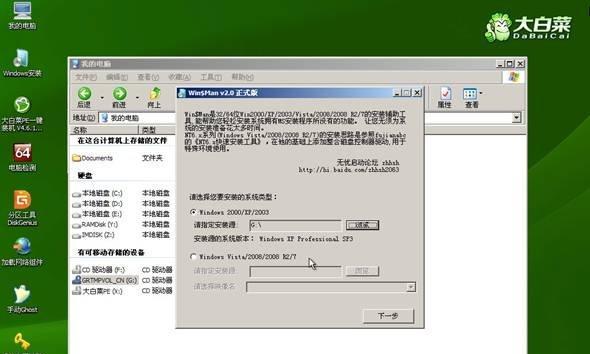
3.下载并安装UltraISO软件
二、打开UltraISO软件
1.在桌面上找到UltraISO软件的图标,双击打开
2.点击菜单栏的“文件”,选择“打开”,找到下载好的XP原版系统镜像文件并打开
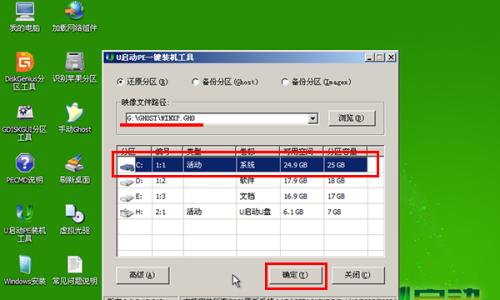
三、制作启动U盘
1.在UltraISO的菜单栏中选择“启动”,点击“写入硬盘映像”
2.在打开的窗口中选择你的U盘,点击“格式化”按钮
3.格式化完成后,点击“写入”按钮,等待写入进程完成
四、U盘安装XP原版系统
1.将制作好的U盘插入需要安装系统的计算机中
2.重启计算机,并按照屏幕上的提示进入BIOS设置界面
3.在BIOS设置界面中找到“启动顺序”或“BootOrder”,将U盘调整为第一启动项
4.保存设置并退出BIOS,计算机将会自动从U盘启动
5.按照XP安装向导的提示进行系统安装,直至完成
五、常见问题及解决方法
1.U盘不能被识别:请检查U盘是否正确插入,并尝试更换其他USB接口
2.制作启动U盘失败:请确保UltraISO软件版本正确,并重新进行制作过程
3.安装XP系统失败:请检查系统镜像文件是否完整,或尝试重新制作启动U盘
六、注意事项
1.请备份好重要数据,安装系统可能会导致数据丢失
2.请确保电脑电源充足,避免在安装过程中断电
3.如果出现异常情况,请重启计算机并重新进行安装过程
七、
通过本文的教程,您已经了解了如何制作XP原版系统U盘安装盘,可以方便地安装和维护您的系统。希望本文对您有所帮助。如果在操作过程中遇到任何问题,请及时寻求技术支持。




